Estou encontrando uma maneira fácil de redimensionar meu arquivo JPEG, o que posso fazer?
Existem muitos casos diferentes em que precisamos redimensionar uma imagem JPEG. Se você não conhece as formas de redimensionar JPEG com clareza, pode achar que é uma tarefa difícil e ter uma pequena ideia sobre isso. Portanto, muitas pessoas estão procurando maneiras fáceis de redimensionar JPEG. Você sabe redimensionar uma imagem?

Redimensionar JPG
Na verdade, a maneira de redimensionar JPEG não é tão difícil quanto você pensa. Felizmente, neste artigo, listamos quatro maneiras diferentes para você, incluindo a abordagem de redimensionar JPEG sem perder qualidade, bem como algumas maneiras online, porém profissionais. Você pode fazer uma escolha entre eles com base em sua necessidade. Basta começar a ler este artigo e obter essas maneiras agora!
Se você deseja ajustar e editar imagens ou fotos, deve conhecer o Adobe Photoshop, que é uma das ferramentas de edição mais profissionais. Com esta ferramenta, você pode alterar sua imagem como quiser facilmente, além de redimensionar JPEG sem perder qualidade. Além do mais, não se preocupe com a maneira de redimensionar JPEG com o Photoshop é muito difícil de seguir. Honestamente falando, você pode terminar todo o processo de redimensionamento deste JPEG em apenas alguns cliques.
Agora você pode seguir os próximos Passos para redimensionar imagens JPEG sem perder qualidade usando o Photoshop.
Passo 1 Baixar Adobe Photoshop
Abra a página da Web do Photoshop em seu navegador. Como você sabe, se quiser usar o Photoshop, você precisa comprá-lo. Mas você também pode optar por experimentar o teste gratuito. Clique na opção Free Trial na barra superior e, em seguida, baixe este instalador de software em seu computador.
Nota: Se você escolher a Avaliação Gratuita, poderá usar este software de edição gratuitamente por 7 dias.
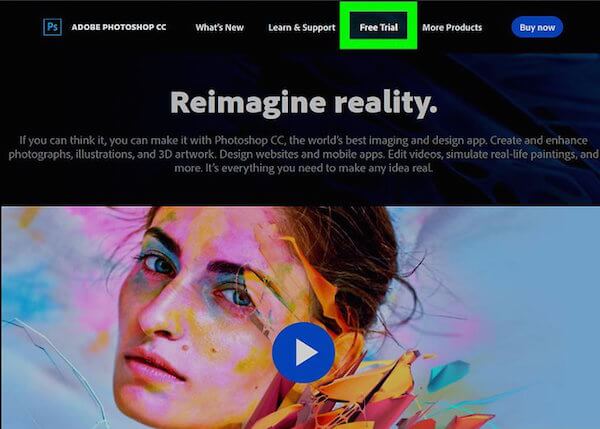
Passo 2 Abra a imagem usando o Photoshop
Agora você precisa iniciar o instalador do Photoshop no seu computador. Basta seguir as instruções para concluir todas as etapas e o processo de download será iniciado. Depois que o download do Photoshop terminar, você poderá abrir seu JPEG usando o Photoshop.
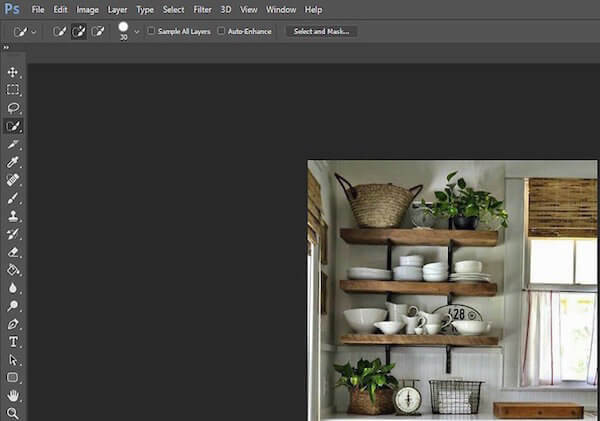
Passo 3 Redimensionar JPEG com o Photoshop
Neste ponto, você pode ver a opção Imagem na barra de ferramentas superior. Basta clicar nele e selecionar Tamanho da imagem na lista. Quando a nova janela Tamanho da imagem aparecer, você poderá redimensionar a imagem JPEG na seção Tamanho do documento. É aconselhável escolher a opção Porcentagem e, em seguida, anotar a porcentagem necessária no campo Largura e Altura.
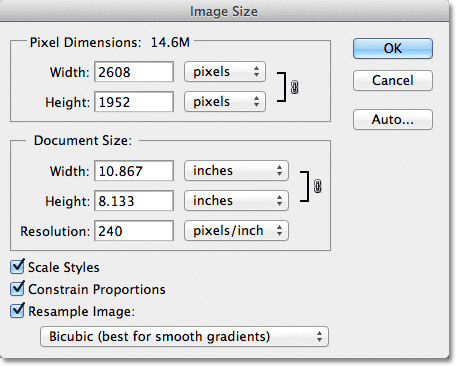
Passo 4 Salve o novo JPEG
Depois de concluir todas as etapas, você pode obter um novo arquivo JPEG em tamanho diferente. Não se esqueça de salvar sua imagem. Basta clicar em Arquivo > Salvar para salvá-lo.
O primeiro redutor online recomendado para você é chamado Redimensione sua imagem. É uma ferramenta profissional que você pode usar para redimensionar sua imagem e muito mais. Você pode acessar este site visitando https://resizeyourimage.com/.
Característica:

Como usá-lo para redimensionar um JPEG:
Passo 1 Visite o site online clicando no URL que listamos para você. Então você pode escolher o idioma que quiser.
Passo 2 Carregue a imagem que deseja redimensionar do seu computador ou simplesmente arraste-a para o site.
Passo 3 Neste ponto, você pode clicar em Largura ou Altura para digitar os novos dados. Ou apenas ajuste-o manualmente.
Passo 4 Agora você pode ver sua nova imagem, bem como as informações detalhadas, como tamanho do arquivo, largura, altura, tipo de imagem e qualidade. Se estiver satisfeito com ele, clique no botão Salvar. Caso contrário, você pode clicar na lista à esquerda para editá-la novamente.
ImageResize.org também é um bom redutor de tamanho JPEG online, altamente recomendado para você. O link deste site é https://imageresize.org.
Característica:
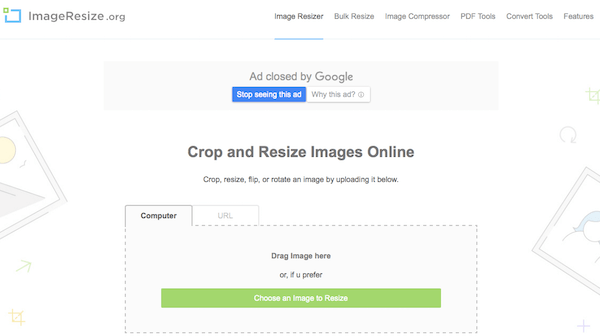
Como usá-lo para redimensionar um JPEG:
Passo 1 Visite este site clicando no link que fornecemos a você em seu computador.
Passo 2 Aqui você tem três métodos para carregar a imagem que deseja redimensionar. Você pode arrastar o arquivo para a ferramenta online e soltá-lo. Ou você pode clicar no botão Escolher uma imagem para redimensionar, que está em verde. Além do mais, você também pode inserir o URL da imagem para redimensionar.
Passo 3 Agora você pode ajustar sua imagem cortando, virando ou girando como quiser. Esta etapa é opcional. Então você precisa redimensionar sua imagem e escolher a qualidade, bem como o formato que desejar.
Passo 4 Quando terminar, clique no botão Redimensionar imagem. Este botão está no canto direito da interface. Quando editado, você também tem quatro opções, como Salvar no disco, Salvar na Web e muito mais. Basta escolher o que você deseja.
O terceiro redutor de tamanho JPEG online que queremos apresentar a você é chamado Reduzir imagens. Você pode visitar este redutor online com https://www.reduceimages.com/. Assim como os dois sites online mencionados acima, você pode facilmente usar esta ferramenta online para redimensionar JPEG.
Característica:

Como redimensionar JPEG:
Passo 1 Abra este redutor de tamanho JPEG on-line clicando no endereço do site listado acima em seu navegador.
Passo 2 Quando esta ferramenta online for mostrada para você, solte e arraste sua imagem para a interface. Ou você pode clicar no botão Carregar imagem para carregar seu JPEG.
Passo 3 Agora você pode ver as dimensões originais. Aqui você pode digitar a nova largura e altura no campo. Além do mais, nesta interface, você também pode escolher o formato de saída e a qualidade que desejar.
Passo 4 Basta clicar em Redimensionar e esta ferramenta o ajudará a redimensionar sua imagem. Quando sua imagem estiver pronta, você poderá clicar em Baixar imagem para baixar o JPEG.
O PicResize é um dos serviços gratuitos de edição de imagens baseados na Web mais populares para ajudá-lo a adicionar imagens para edição, carregando, vinculando ou colando-as na página inicial. O serviço aceita e edita arquivos de imagem nos formatos BMP, GIF, JPG/JPEG e PNG. Ele permite aumentar o tamanho da imagem em 25, 50 ou 75 por cento ou especificar um tamanho personalizado como uma porcentagem da imagem original ou em pixels. O link deste site é http://picresize.com/batch.php.
Característica:

Como redimensionar fotos JPG em lote:
Passo 1 Visite este site clicando no link para abrir o serviço online PicResize.
Passo 2 Clique no botão "Adicionar vários arquivos" para escolher várias imagens JPG que deseja redimensionar.
Passo 3 Clique no botão "Carregar arquivos" para carregar essas imagens JPG no site.
Passo 4 Comece a definir as opções de redimensionamento em 25, 50 ou 75 por cento ou especifique um tamanho personalizado como uma porcentagem da imagem original ou em pixels. Além disso, você pode escolher o formato da imagem de saída.
Passo 5 Clique em "Enviar trabalho em lote!" para finalizar o redimensionamento do lote de imagens JPG.
Movavi Photo Batch é um dos softwares de edição de fotos no computador, que permite redimensionar imagens em massa. Quer saber como redimensionar uma imagem ou mesmo um monte delas sem perder a qualidade e mexer com configurações complicadas? Você pode baixar o Movavi Photo Batch para reduzir o tamanho das imagens JPG/JPEG em lote.
Característica:
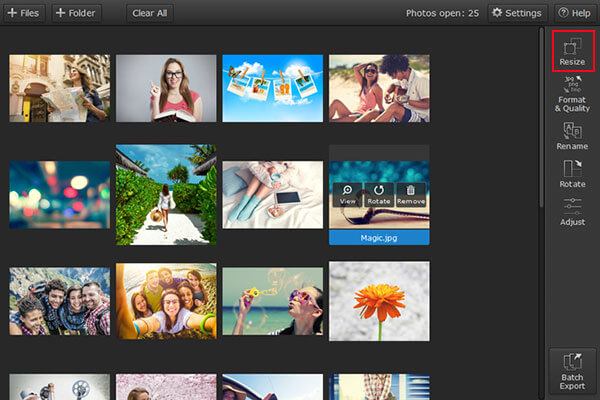
Como comprimir o tamanho jpeg em lote:
Passo 1 Baixe e instale o Movavi Photo Batch no computador.
Passo 2 Arraste e solte os arquivos de imagem JPG que deseja editar no programa.
Passo 3 Para redimensionar imagens, você deve usar apenas a guia "Redimensionar" para dimensionar todas as fotos para o mesmo tamanho em lote.
Passo 4 Depois de terminar todas as configurações, clique no botão "Exportar lote" e escolha onde deseja salvar as imagens processadas.
Agora você pode descobrir como redimensionar JPEG com clareza. Aqui listamos quatro maneiras diferentes para você escolher. Você pode redimensionar o arquivo JPEG com a ajuda do Photoshop ou apenas usar alguns redutores de tamanho JPEG online. Se você ainda tiver dúvidas sobre como redimensionar imagens JPEG, entre em contato conosco. Espero que você possa obter o que precisa neste artigo.